После установки одного из приложений заметил, что при вводе в адресную строку браузера google chrome доменного имени сайта начинает работать поиск от mail.ru. То есть я набираю в адресной строке IT-self.ru, а браузер google chrome отправляет меня не на сам сайт IT-self.ru, а в поиск mail.ru, где на первом месте я вижу — IT-self.ru и уже перехожу на сам сайт. Это не очень удобно, да и неприятно, когда вот так устанавливаются различные дополнения. Поэтому постараемся разобраться, как убрать поиск mail.ru из google chrome:
1) Сначала нажимаем правой кнопкой мыши на адресную строку браузера google chrome и выбираем «Изменить поисковые системы».
2) Затем наводим мышь на «Поиск Mail.ru(по умолчанию)» и видим, что «Этим параметром управляет расширение Поиск@Mail.ru». Смело нажимаем «Отключить». Теперь нашим поиском по умолчанию будет поисковая система верхняя в списке — Google.
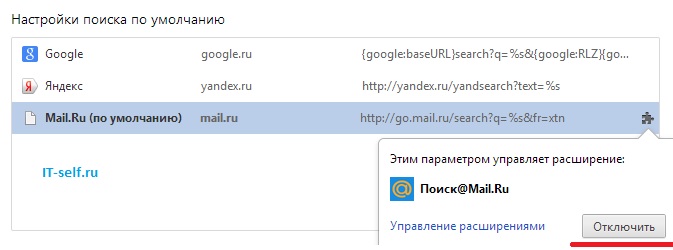
3)Чтобы полностью удалить расширение Поиск@Mail.ru, заходим в «Управление расширениями» и нажимаем «Удалить».

Всё, мы убрали поиск mail.ru из адресной строки браузера google chrome. Теперь, когда будете устанавливать другие программы, проверяйте, что Вам предлагают во время установки. Очень часто вместе с нужной программой можно установить несколько ненужных. Просто выбирайте «Выборочная установка» и снимайте галочки с ненужных дополнительных приложений и расширений.